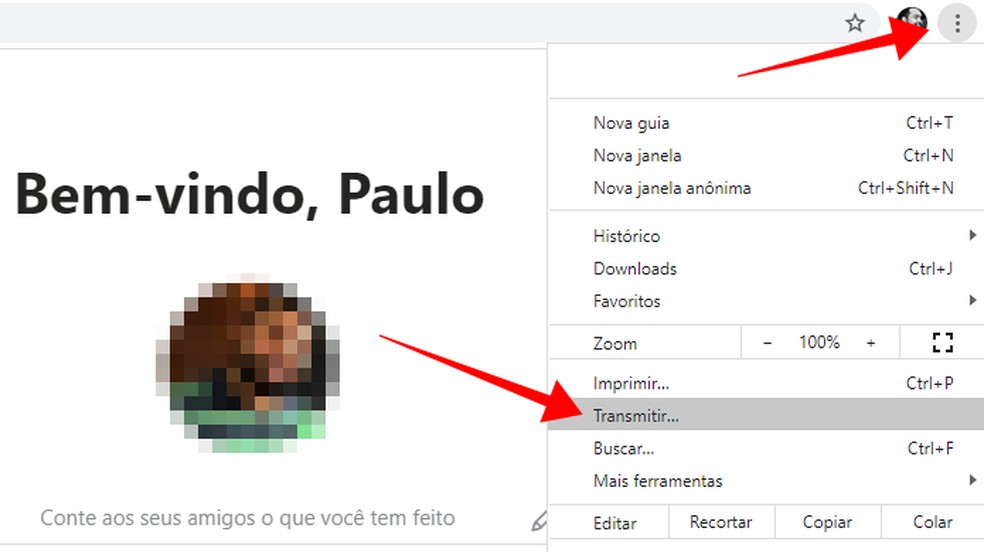
A videoconferência se tornou uma ferramenta indispensável nos dias de hoje, especialmente com a necessidade de distanciamento social. Mas, muitas vezes, a visualização em uma tela de computador ou celular pode ser limitada. É aí que entra a possibilidade de fazer videoconferência na TV com o Chromecast. Com esse dispositivo, é possível transmitir a imagem e o som das reuniões em uma tela maior e com melhor qualidade. Neste artigo, vamos apresentar um guia simples e prático para que você possa fazer videoconferência na TV com Chromecast.
Guía completa para usar tu TV como pantalla para videoconferencias
>
Se você está procurando uma maneira de fazer videoconferências na TV com o Chromecast, você veio ao lugar certo. Com esta guia completa, você aprenderá tudo o que precisa saber para transformar sua TV em uma tela para videoconferências.
Primeiro, certifique-se de que sua TV tenha uma entrada HDMI. Em seguida, conecte o Chromecast à TV e siga as instruções para configurá-lo. Depois, baixe um aplicativo de videoconferência, como Zoom ou Google Meet, em seu dispositivo móvel ou computador.
Agora, conecte seu dispositivo móvel ou computador à mesma rede Wi-Fi que o Chromecast. Em seguida, abra o aplicativo de videoconferência e inicie uma chamada. No canto superior direito da tela, clique no botão “Transmitir” e selecione o Chromecast como dispositivo de exibição.
Pronto! Agora você pode ver todos os participantes da chamada na tela da sua TV. Certifique-se de que a câmera e o microfone do seu dispositivo estejam funcionando corretamente para que você possa participar da chamada.
Com estas dicas simples, você pode usar sua TV como tela para videoconferências em pouco tempo. Experimente e veja como é fácil e conveniente ter uma tela grande para suas reuniões online.
Transmitindo reuniões do Meet na TV: o guia completo
Se você está procurando uma maneira conveniente de realizar videoconferências em sua TV com Chromecast, você veio ao lugar certo. Este guia completo irá mostrar como transmitir suas reuniões do Google Meet diretamente para sua TV com o uso do Chromecast.
Primeiro, certifique-se de que seu Chromecast está conectado à sua TV e que ambos estão conectados à mesma rede Wi-Fi. Em seguida, abra o aplicativo Google Meet em seu dispositivo móvel ou desktop e inicie a reunião que deseja transmitir para sua TV.
Uma vez que a reunião tenha começado, clique no botão “transmitir” na parte inferior da tela e selecione seu Chromecast na lista de dispositivos disponíveis. Em segundos, sua reunião será exibida na tela da sua TV em alta qualidade.
Com a ajuda deste guia completo, você pode facilmente transmitir suas reuniões do Google Meet para sua TV com Chromecast e aproveitar a experiência de videoconferência em uma tela maior e mais confortável.
Transmite vídeos desde tu celular a tu TV con Chromecast: Aprende cómo hacerlo paso a paso
Si eres de aquellos que les gusta disfrutar de videos en una pantalla más grande, entonces debes saber que con Chromecast puedes hacerlo fácilmente. Simplemente sigue estos pasos:
- Conecta tu Chromecast a tu TV: Conecta el dispositivo Chromecast a uno de los puertos HDMI de tu TV y asegúrate de que ambos estén en la misma red Wi-Fi.
- Descarga la aplicación Google Home: Descarga e instala la aplicación Google Home en tu teléfono celular.
- Configura Chromecast: Abre la aplicación Google Home y sigue las instrucciones para configurar tu dispositivo Chromecast.
- Transmite videos desde tu celular: Abre la aplicación de video que deseas reproducir en tu TV, y busca el icono de transmisión. Selecciona tu dispositivo Chromecast y comienza a reproducir el video en tu TV.
Con estos simples pasos, podrás disfrutar de tus videos favoritos en una pantalla más grande. Recuerda que también puedes transmitir otros contenidos, como música y fotos, a través de Chromecast.
Passo a passo: Como transformar o Chromecast em um segundo monitor para seu computador
Você sabia que é possível usar o Chromecast como um segundo monitor para o seu computador? Isso pode ser muito útil para videoconferências ou para aumentar a área de trabalho.
Passo 1: Certifique-se de que o Chromecast e o computador estejam conectados à mesma rede Wi-Fi.
Passo 2: Baixe e instale o aplicativo Google Cast no seu computador.
Passo 3: Abra o aplicativo Google Cast e clique em “Transmitir tela/janela”.
Passo 4: Selecione o seu Chromecast na lista de dispositivos disponíveis.
Passo 5: Selecione “Transmitir tela inteira” ou “Transmitir janela” dependendo do que você deseja compartilhar.
Passo 6: Pronto! Agora você pode usar o Chromecast como um segundo monitor para o seu computador e compartilhar sua tela na TV.
Lembre-se de que a qualidade da transmissão pode depender da velocidade da sua conexão Wi-Fi.
Com essas dicas simples, você pode usar o Chromecast como um segundo monitor e aproveitar ao máximo suas videoconferências. Experimente agora mesmo!
https://www.youtube.com/watch?v=eRsVYvM0iA4